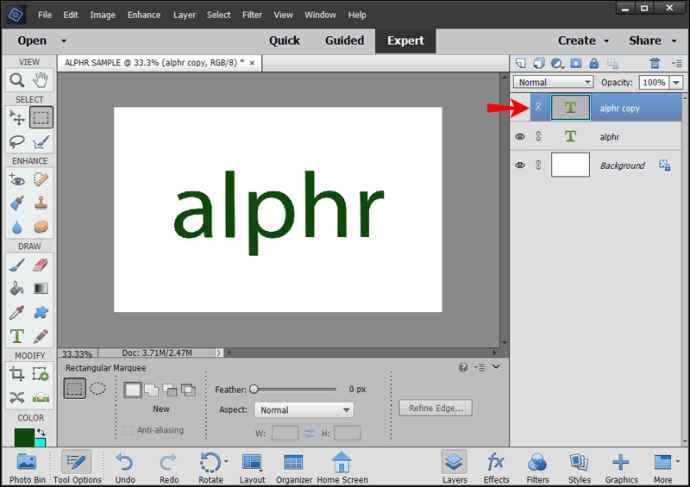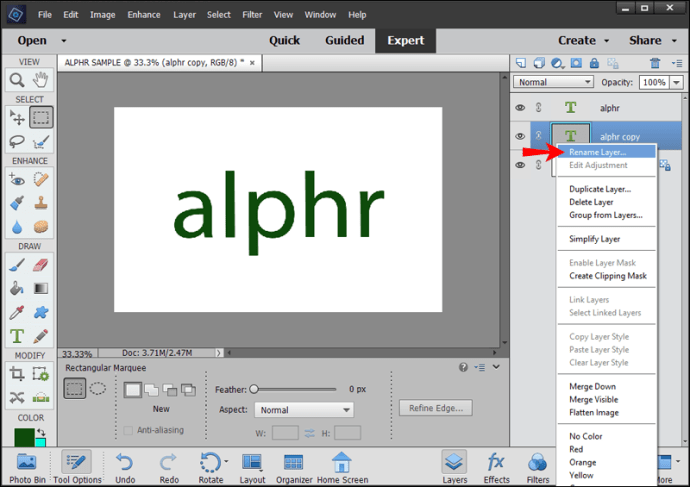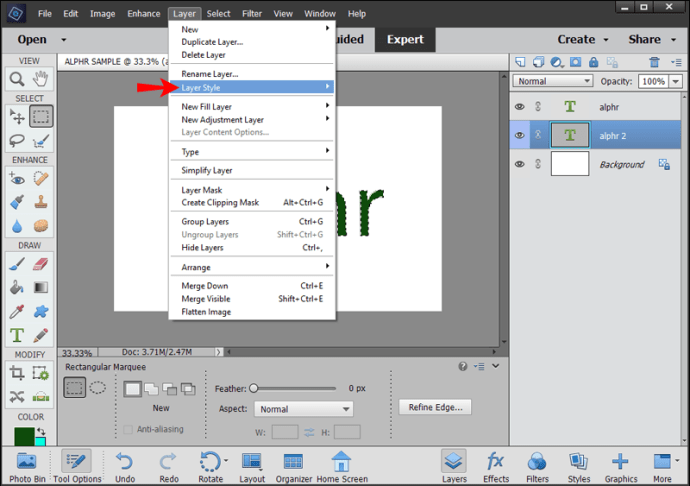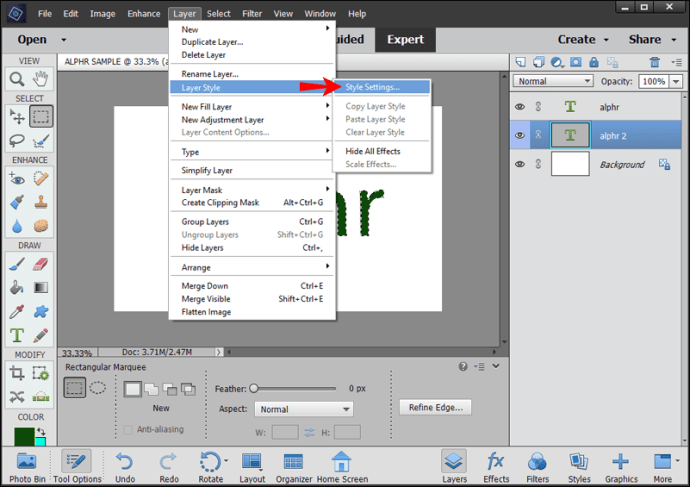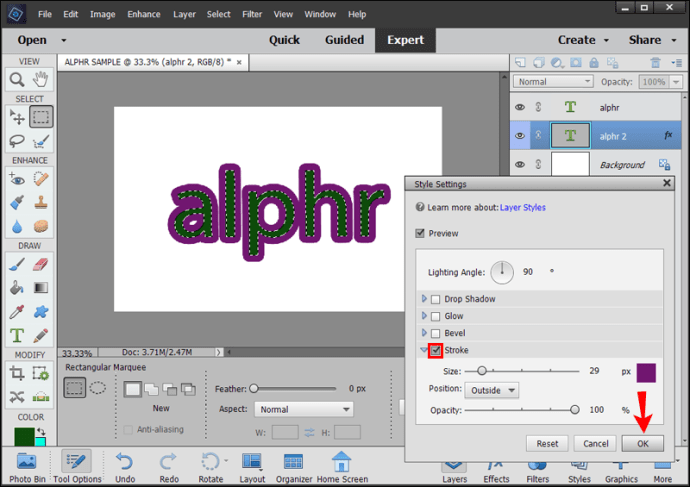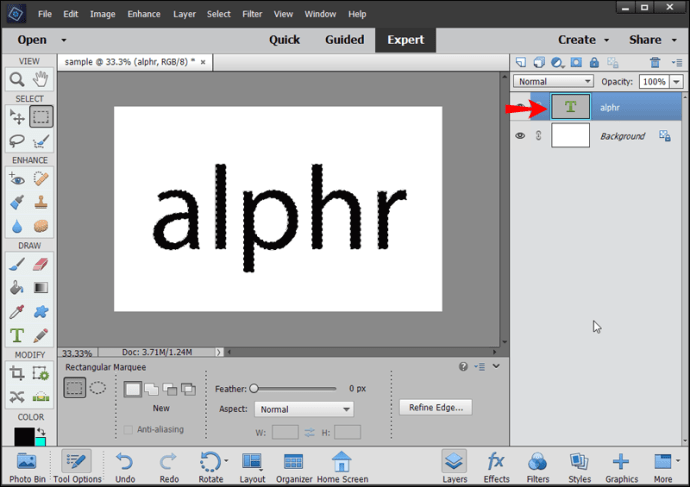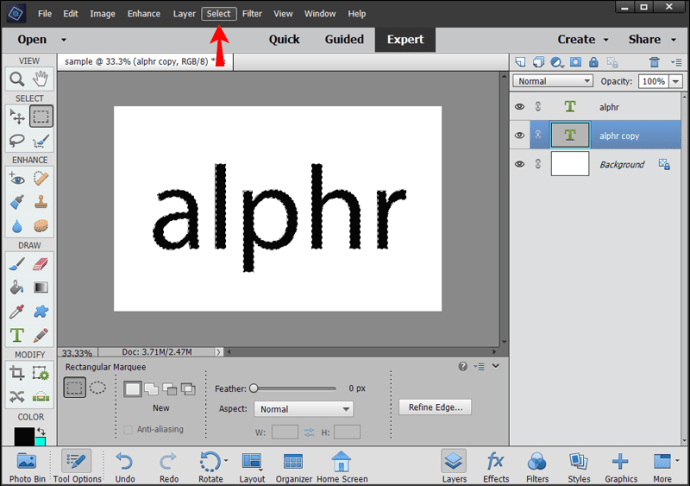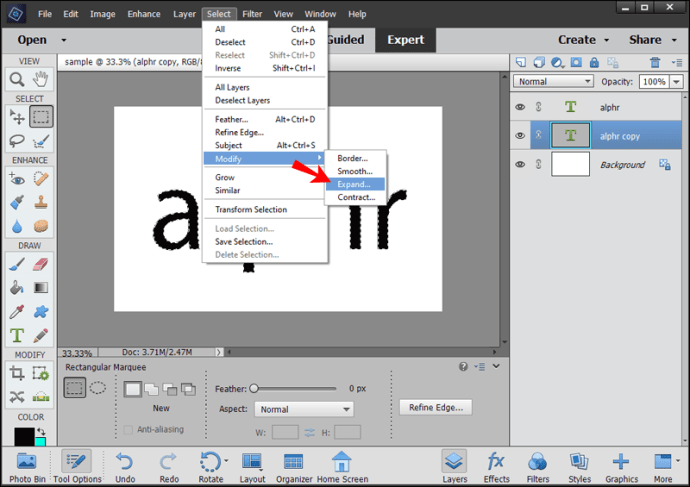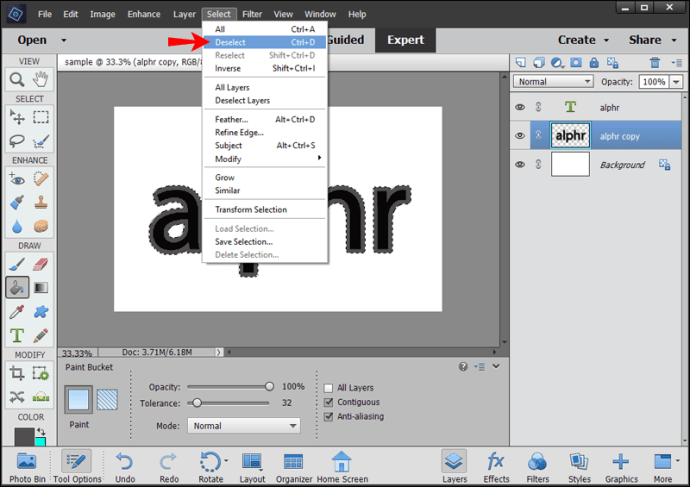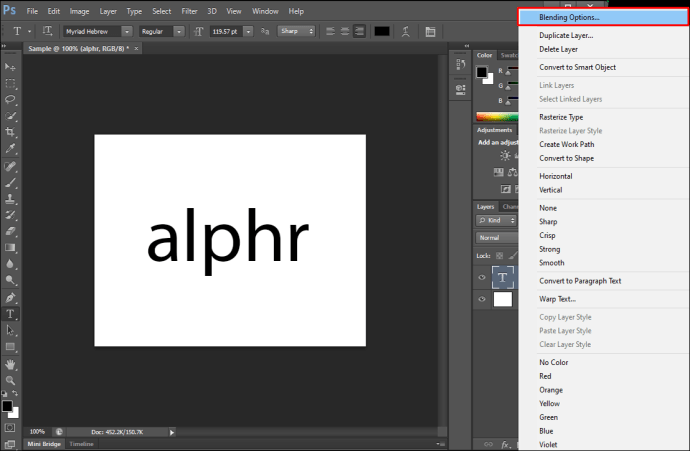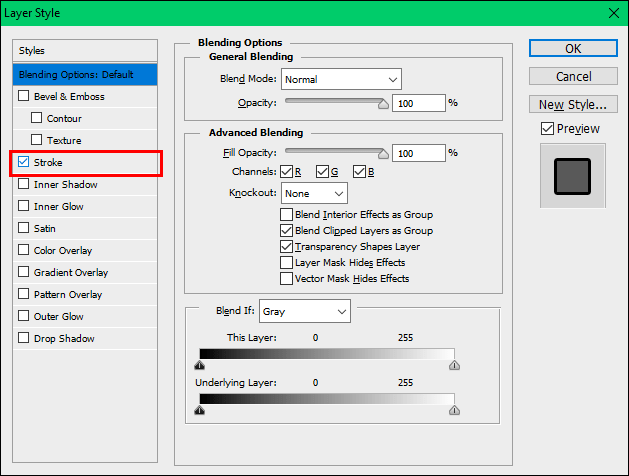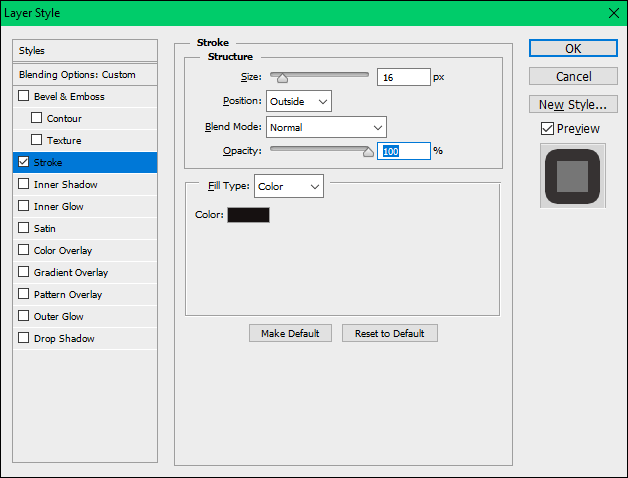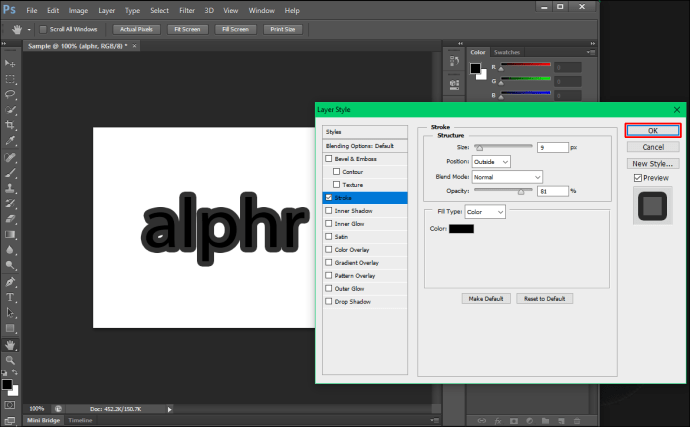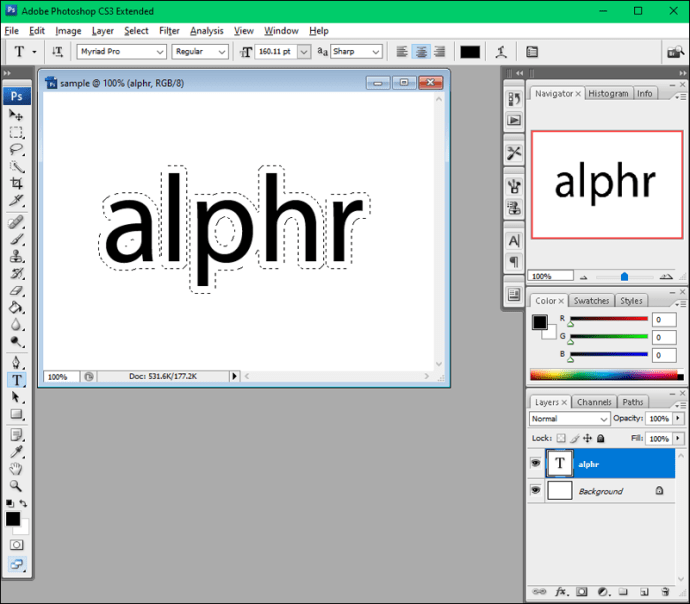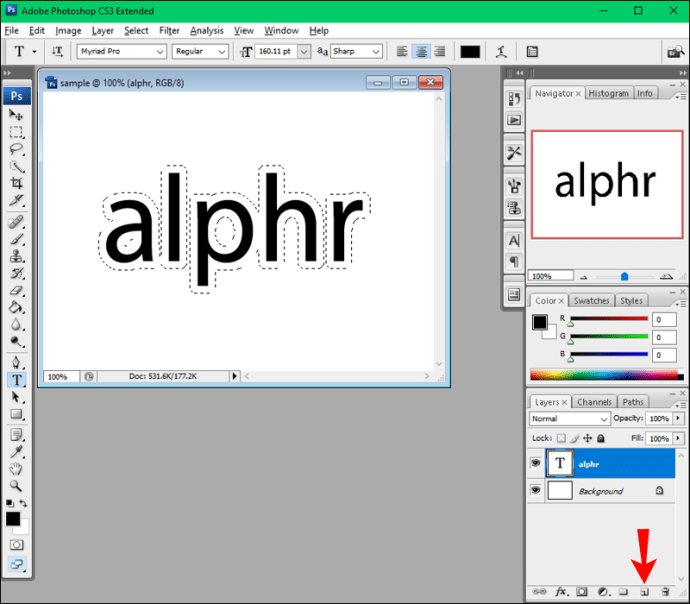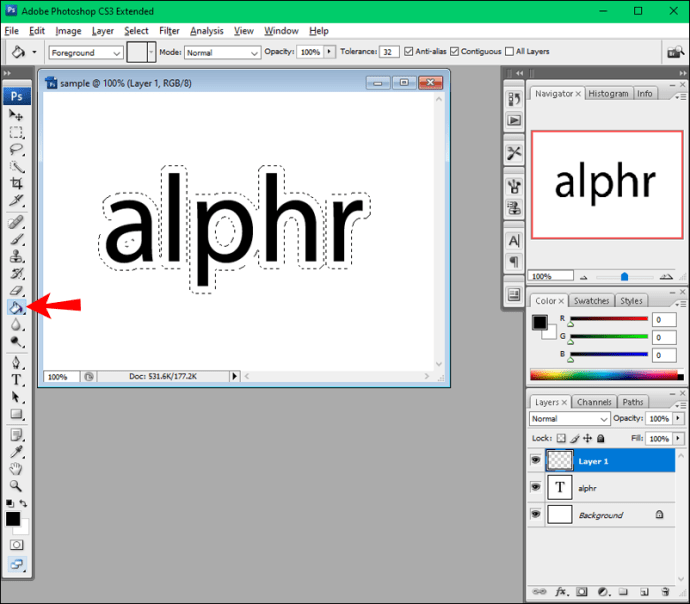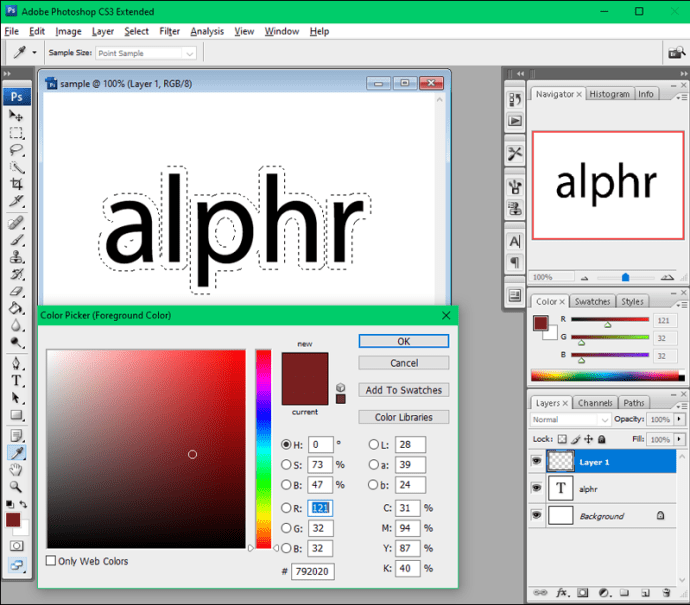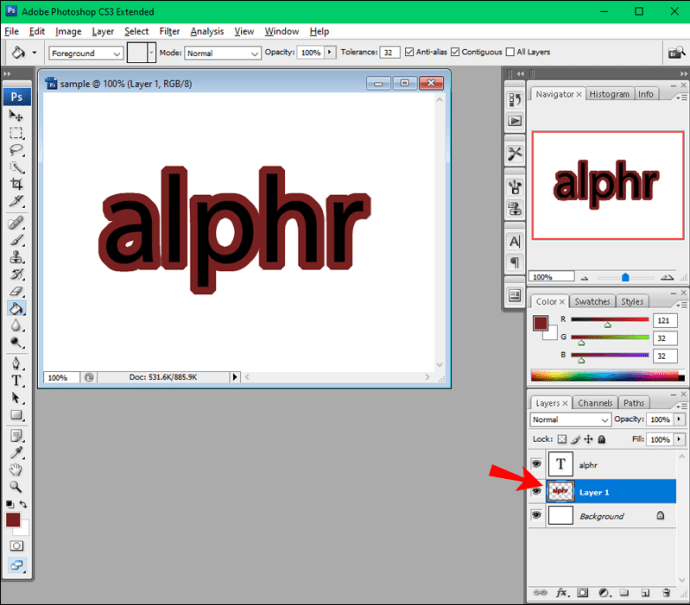Pokud chcete, aby některá slova vynikla ze zbytku textu, jednou z možností je nastínit požadované slovo. Photoshop vám umožňuje vybrat si mezi nesčetnými možnostmi barev, okrajů, neprůhlednosti atd. a nabízí mnoho alternativ pro obrysy textu v závislosti na verzi, kterou používáte.

Pokud se chcete naučit, jak udělat svůj text osobitým, jste na správném místě. Tento článek pojednává o tom, jak načrtnout text ve Photoshopu, a nabídne podrobné podrobné průvodce nejlepšími metodami.
Jak načrtnout text ve Photoshop Elements
Pokud používáte Photoshop Elements a chcete, aby váš text vynikl, postupujte takto:
- Spusťte aplikaci Photoshop Elements a otevřete existující dokument, pokud jej máte, nebo vytvořte nový.

- Zadejte text, který chcete ohraničit. Ujistěte se, že jej vidíte jasně přiblížením nebo zvětšením.

- Zkopírujte vrstvu (Ctrl + J).
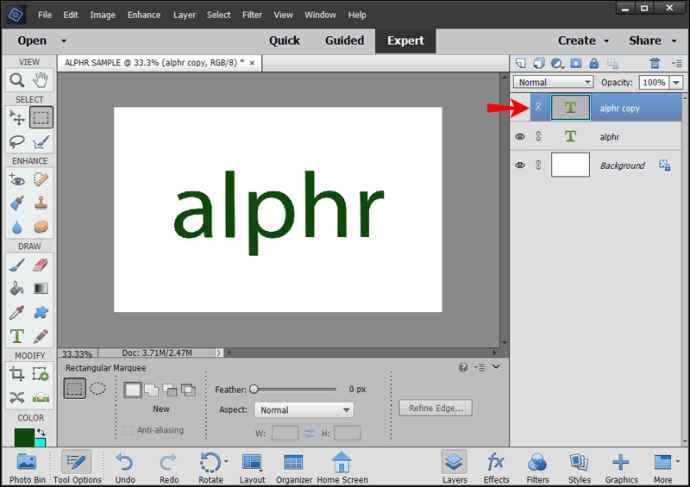
- Přejmenujte vrstvy, abyste věděli, na které z nich pracujete. Doporučujeme pracovat na zkopírované verzi a ponechat originál nedotčený. Pokud uděláte chybu, vždy se můžete vrátit k originálu a začít znovu.
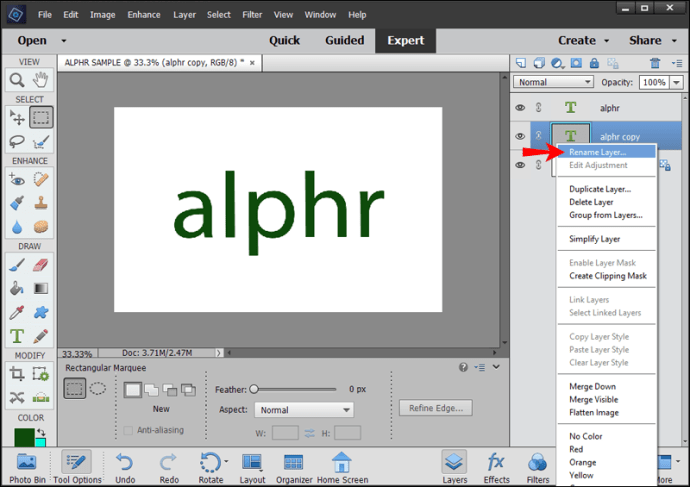
- Přejděte na „Vrstva“.

- Stiskněte „Styl vrstvy“.
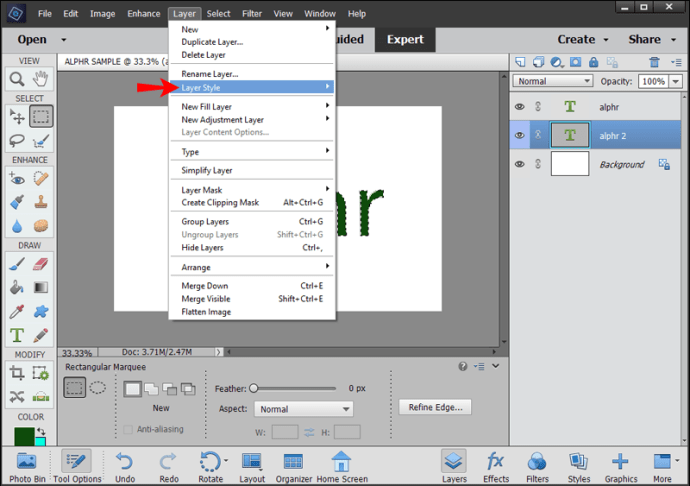
- Otevřete „Nastavení stylu“.
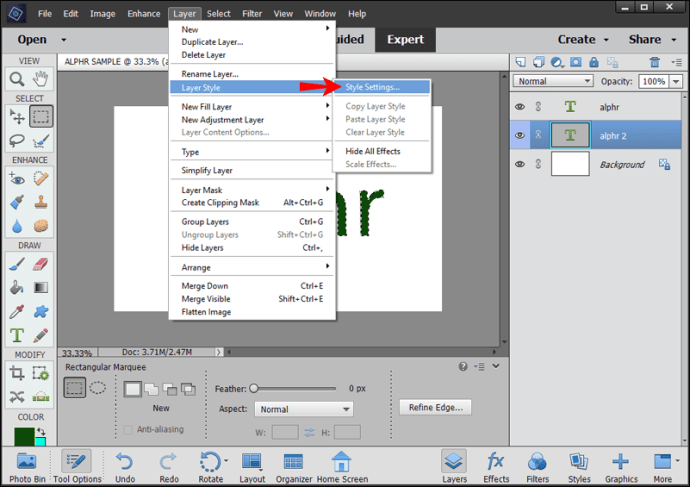
- Vyberte „Zdvih“. Upravte nastavení, včetně barvy, velikosti a krytí, a stiskněte „OK“.
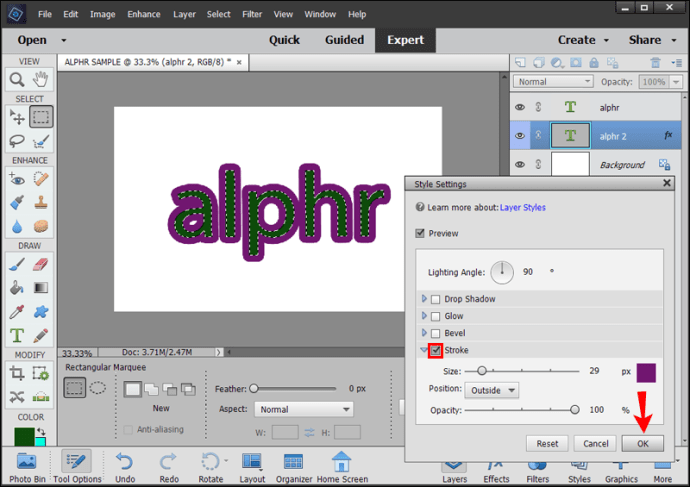
Existuje také další metoda, kterou můžete použít:
- Vyberte text, který chcete ohraničit, podržením Ctrl na Windows nebo Command Key na Macu a klikněte na miniaturu vrstvy.
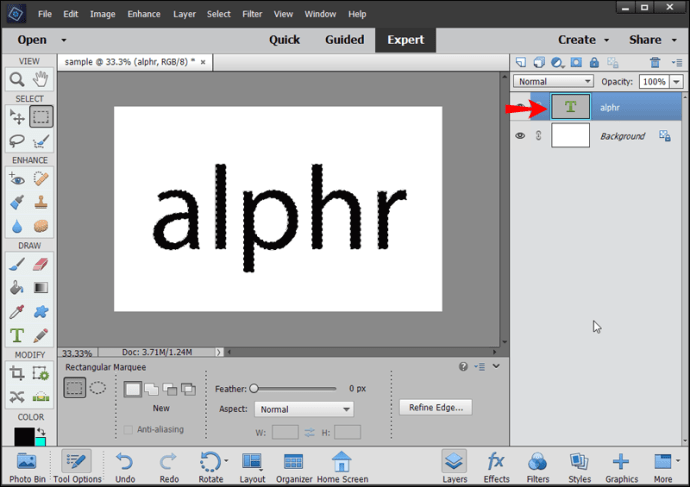
- Vytvořte novou vrstvu.

- Přejděte na „Vybrat“.
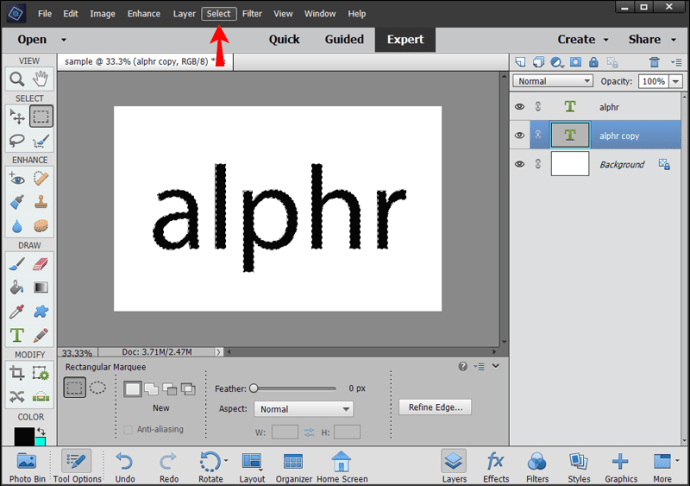
- Stiskněte „Upravit“ a poté vyberte „Rozbalit“. Zde můžete přizpůsobit vybrané okraje.
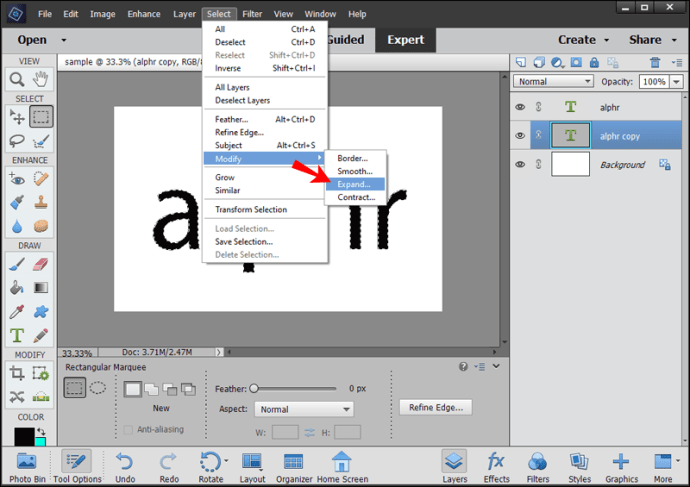
- Vyberte nádobu s barvou, vyberte barvu a klepněte kamkoli mezi text a okraje.

- Zrušte výběr textu.
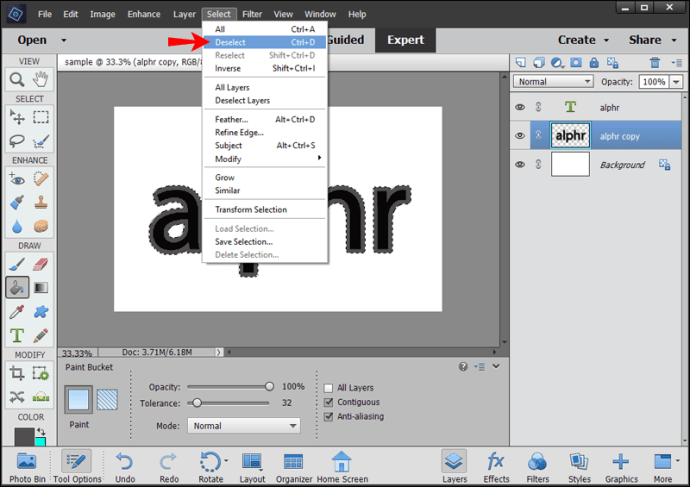
- Vypněte textovou vrstvu.

Jak načrtnout text ve Photoshopu pro tisk
Při přípravě souboru k tisku je třeba převést text na obrysy. Tímto způsobem zajistíte, že změny, které jste provedli v písmu, zůstanou zachovány a poloha textu se uloží.
Proces je jednoduchý a vyžaduje pouze několik kroků:
- Klepněte pravým tlačítkem myši na textovou vrstvu.
- Stiskněte „Převést na tvar“.

- Uložte soubor.
Můžete snadno načrtnout text ve Photoshopu na iPadu
Bohužel není možné obrysy textu ve Photoshopu, pokud používáte iPad. Text si můžete přizpůsobit změnou jeho písma, barvy, neprůhlednosti atd., ale nemůžete jej ohraničit.
Jak vytvořit obrys textu ve Photoshopu CS6
Pokud používáte Photoshop CS6 a chcete svůj text načrtnout, projděte si následující kroky:
- Spusťte aplikaci Photoshop a zadejte text, který chcete ohraničit, nebo otevřete existující dokument.
- Přejděte do sekce Vrstvy, klikněte pravým tlačítkem na textovou vrstvu a vyberte „Možnosti prolnutí“.
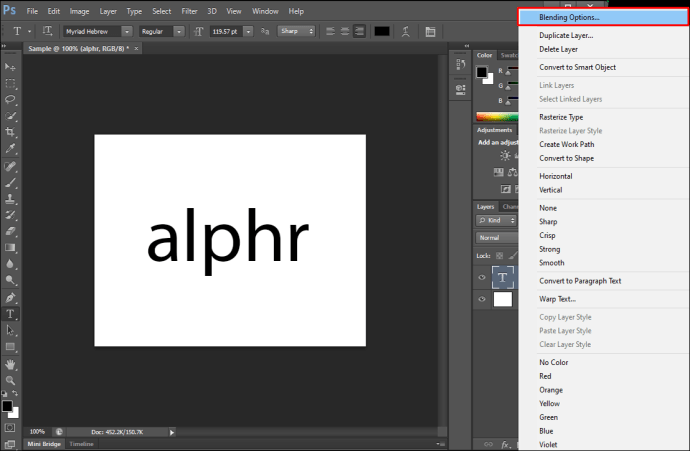
- Zaškrtněte políčko vedle „Thh“.
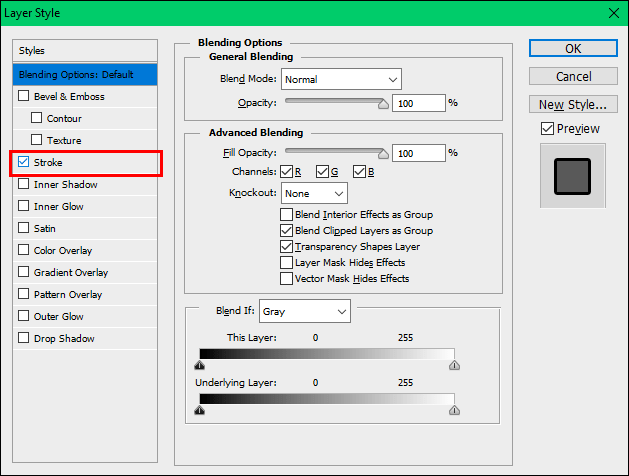
- Přizpůsobte velikost, polohu, režim prolnutí, krytí a barvu obrysu.
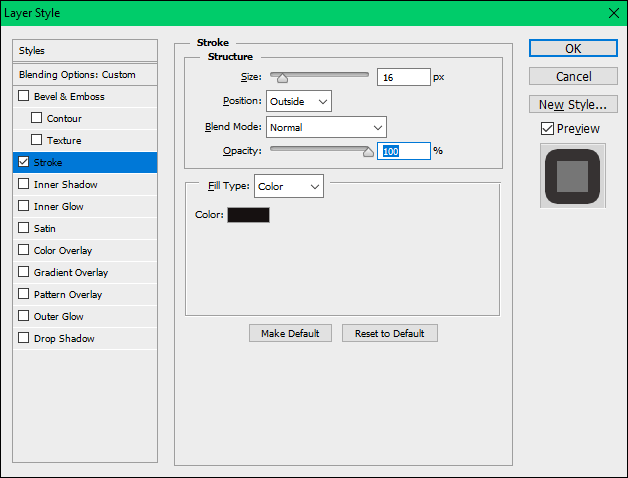
- Až budete hotovi, klepněte na „OK“.
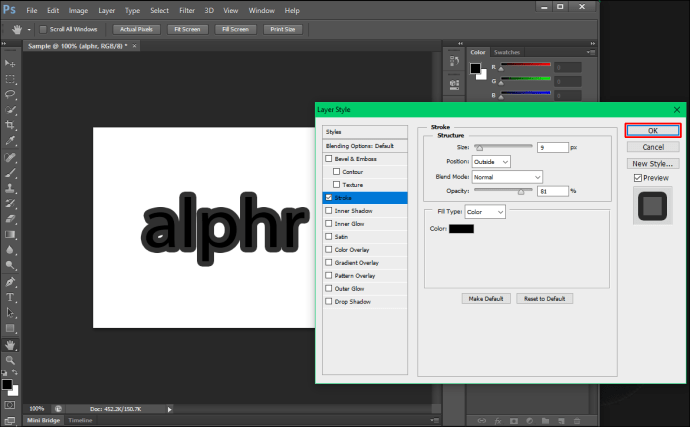
Jak načrtnout text ve Photoshopu CS3
Navrhování textu ve Photoshopu CS3 je jednoduché a lze jej provést v několika krocích. Chcete-li nastínit svůj text, postupujte podle následujících pokynů:
- Spusťte aplikaci Photoshop a zadejte text, který chcete ohraničit, nebo nahrajte existující dokument.
- Podržte Ctrl nebo Command Key na klávesnici a vyberte textovou vrstvu.

- Stiskněte „Vybrat“, poté stiskněte „Upravit“ a vyberte „Rozbalit“.

- Rozšiřte text v závislosti na velikosti požadovaných obrysů. Čím více text rozšíříte, tím větší bude obrys. Všimnete si, že se tečkované čáry kolem vašeho textu rozšířily. Prostor mezi písmem a tečkovanými čarami bude obrys.
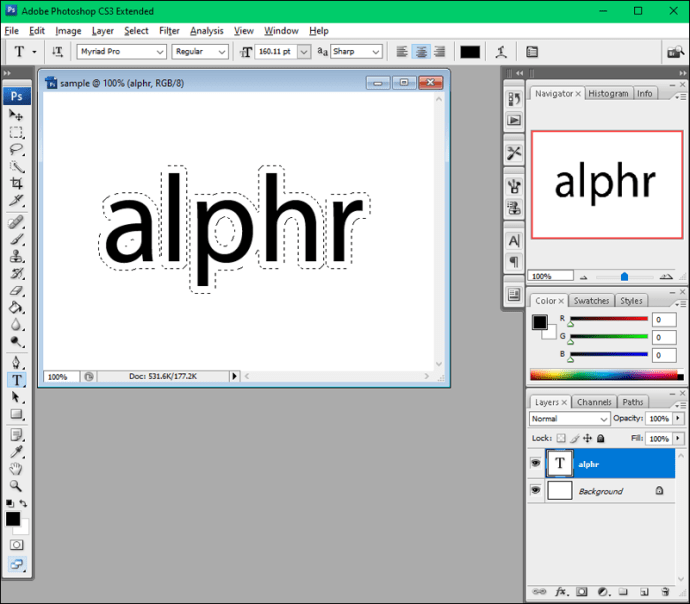
- Ujistěte se, že je vybrána textová vrstva, a klepnutím na tlačítko vpravo dole přidejte novou vrstvu.
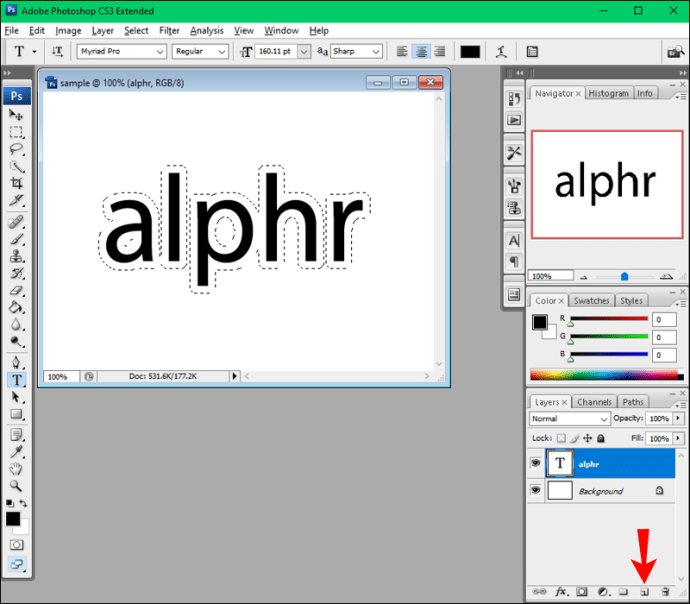
- Vlevo vyberte nástroj plechovka barvy.
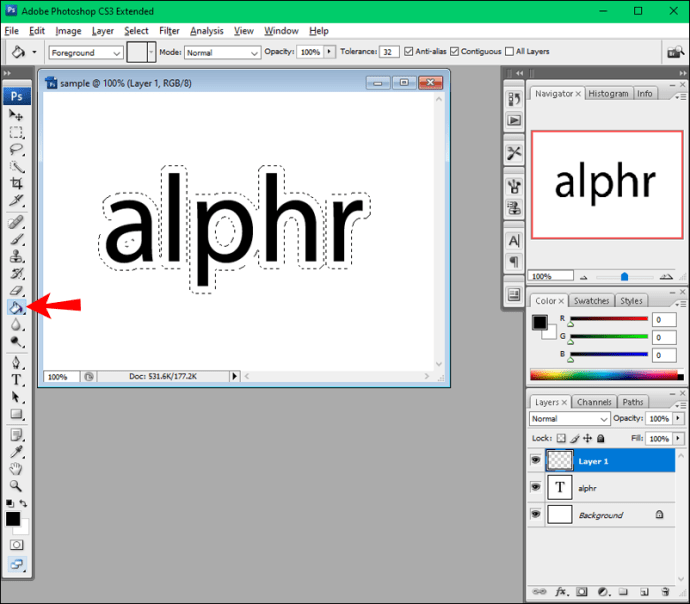
- Vyberte si barvu obrysu.
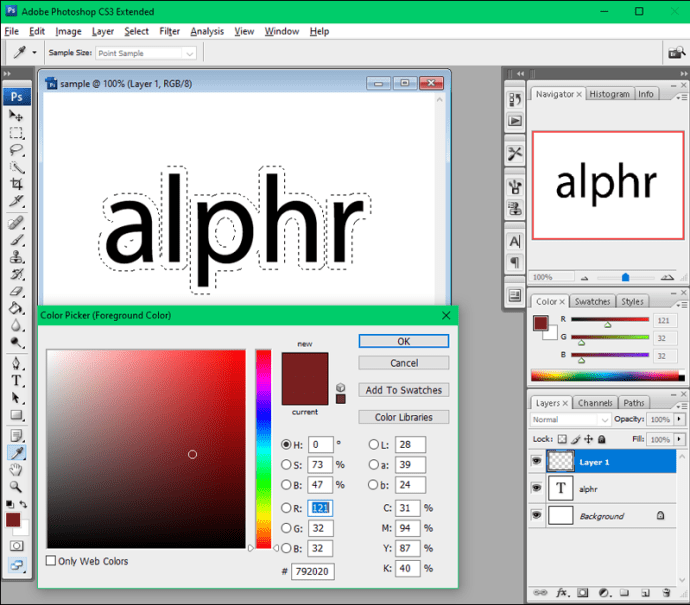
- Klepnutím kamkoli na text aplikujte barvu a zrušte výběr textu.

- Vyberte „Vrstva 1“ a přetáhněte ji pod textovou vrstvu.
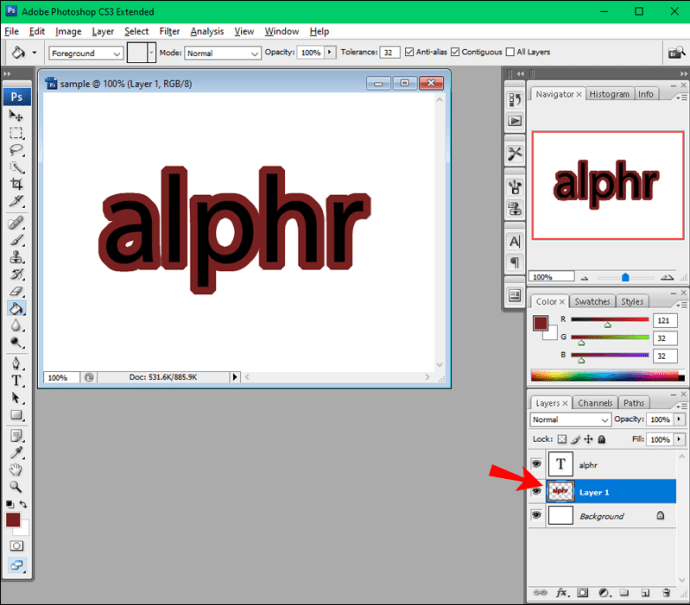
Nechte svůj text vyniknout
Ať už vytváříte logo, vizitku, umělecký design nebo prostě chcete, aby váš text vynikl, je možné to udělat ve Photoshopu v několika krocích. I když se proces může lišit v závislosti na verzi, kterou používáte, nastínění textu není obtížné a může mít řadu výhod.
Doufáme, že vám tato příručka pomohla naučit se, jak načrtnout text ve Photoshopu a jak jej odlišit.
Necháváte často svůj text vyniknout jeho obrysy? Jakou metodu na to používáte? Řekněte nám to v sekci komentářů níže.